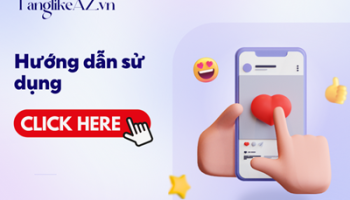Làm thế nào để có thể khôi phục lại ảnh đã bị xóa trên điện thoại Android của mình? Để trả lời cho câu hỏi này hãy tìm hiểu ngay cách khôi phục ảnh, video đã xóa vĩnh viễn trên Android trong bài viết này nhé!
Mục Lục Bài Viết
Cách khôi phục ảnh, video đã xóa trên Android bằng Google Photos
Google Photos là một tiện ích của Google giúp bạn lưu trữ các hình ảnh, video của bản thân trên hệ thống đám mây với khoảng 15GB dung lượng miễn phí. Google Photos cũng cung cấp tính năng cho phép bạn khôi phục lại các bức ảnh đã xóa khi cần.
Các bước khôi phục ảnh, video đã xóa trên Android bằng Google Photos:
Bước 1: Mở ứng dụng Google Photos trên điện thoại Android.
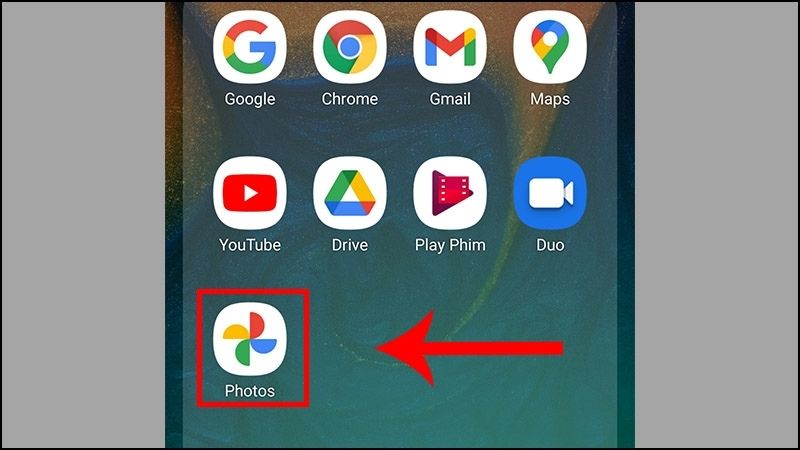
Bước 2: Mở mục Thư viện ở góc dưới bên phải màn hình. Nhấp vào mục Thùng rác.
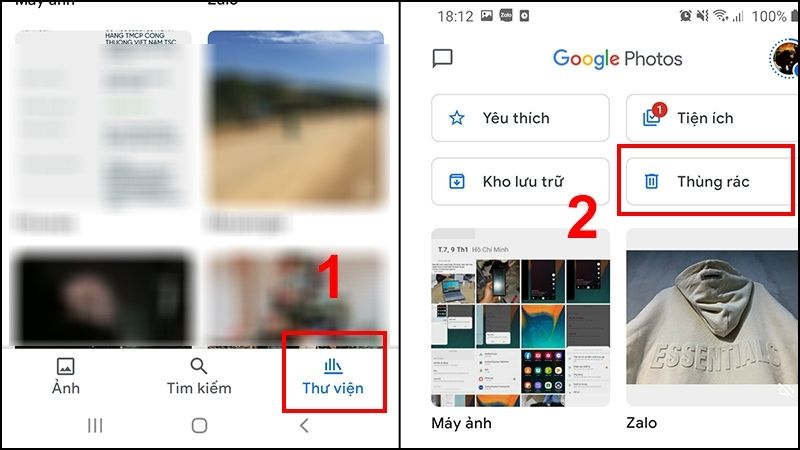
Bước 3: Chọn ảnh bạn muốn khôi phục → Nhấn Khôi phục
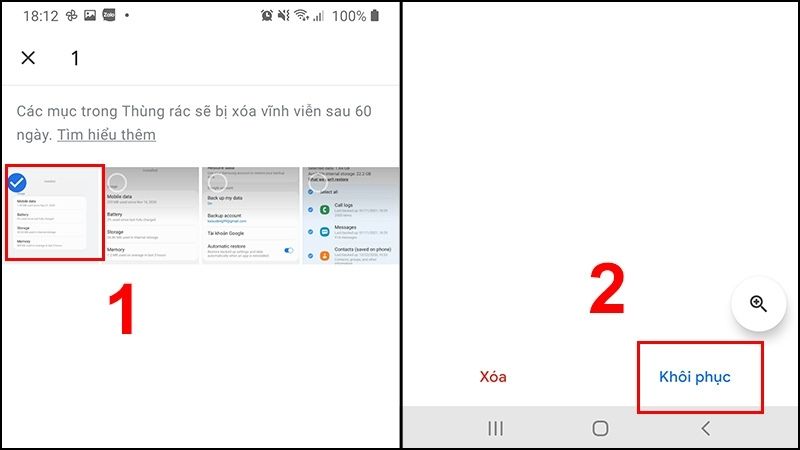
-Lưu ý:
+ Ảnh đã xóa trong Google Photos chỉ tồn tại trong vòng 30 ngày. Nếu quá thời gian trên thì bạn sẽ không thể tìm thấy chúng trong thư mục Thùng rác.
+ Ảnh khôi phục sẽ được lưu tại: thư viện Google Photos, ứng dụng thư viện trên điện thoại và bất kỳ album nào chứa nó.
+ Nếu không có ảnh trong Thùng rác thì có thể ảnh đó đã bị xóa vĩnh viễn hoặc bạn đã dọn dẹp thùng rác trước đó.
Hướng dẫn cách khôi phục ảnh, video đã xóa vĩnh viễn trên Android với FonePaw
FonePaw Android Data Recovery là một ứng dụng khôi phục tệp tin đã mất từ thẻ nhớ SD và thiết bị Android tốt nhất hiện nay. Bạn có thể dễ dàng tìm lại các tệp tin hình ảnh, video, tệp tin bị mất… nhanh chóng. Tuy nhiên ứng dụng này chỉ hỗ trợ trên các nền tảng PC và laptop. Bạn cần phải kết nối điện thoại thông minh của mình với PC để có thể sử dụng tính năng của FonePaw.
Các bước khôi phục ảnh, video đã xóa vĩnh viễn trên Android với FonePaw:
Bước 1: Tải và cài đặt ứng dụng FonePaw Android Data Recovery trên máy tính (Windows/ MacOS).
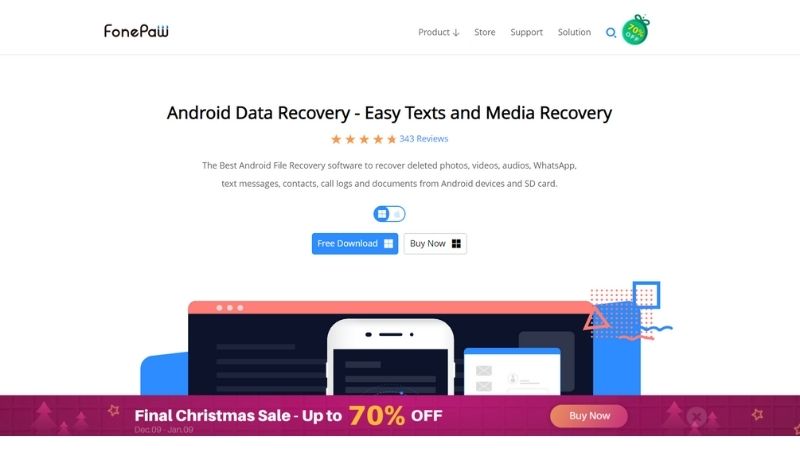
Bước 2: Khởi chạy FonePaw và kết nối với điện thoại Android của bạn (bằng cáp usb).
Bước 3: Nhấp chuột chọn “Android Data Recovery”.
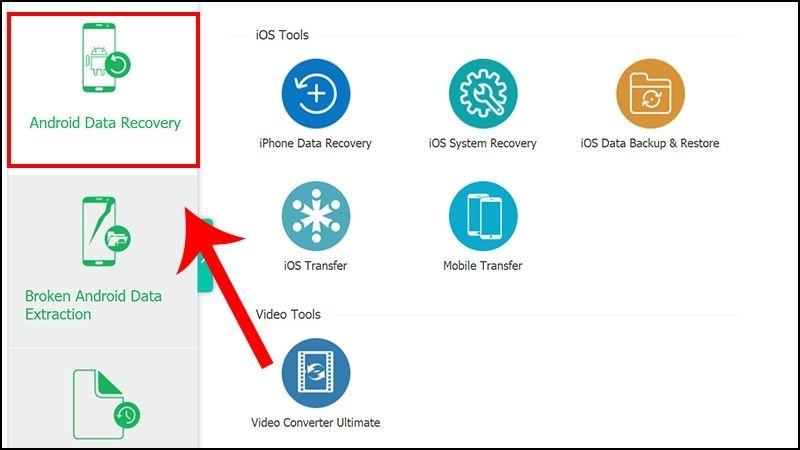
Bước 4: Để có thể khôi phục ảnh, video,… đã bị xóa bạn cần cấp quyền truy cập cho FonePaw. Hãy làm theo hướng dẫn như hình bên dưới.
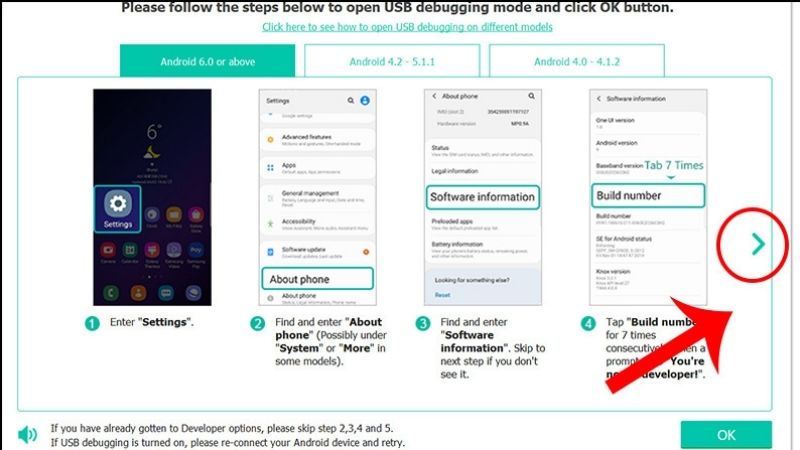
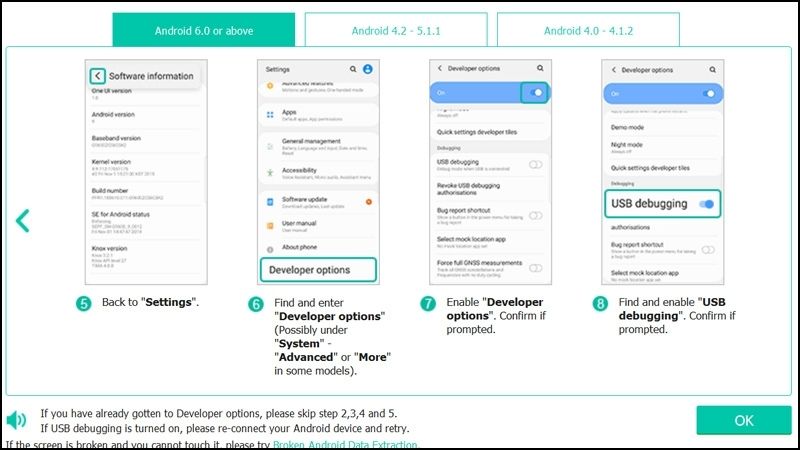
Bước 5: Tick chọn loại tệp tin mà bạn muốn khôi phục. Bấm Next để tiếp tục.
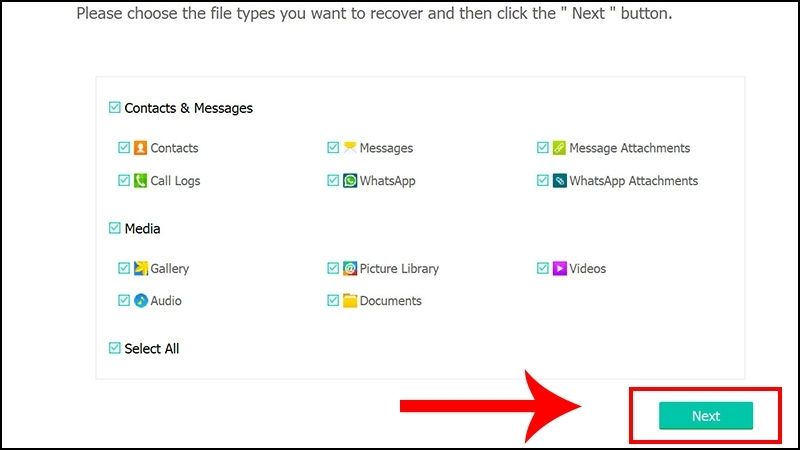
Bước 6: Sau khi hoàn tất các bước trên FonePaw sẽ bắt đầu quét dữ liệu trên điện thoại của bạn. Thao tác này có thể nhanh hoặc chậm tùy vào kích cỡ tệp dữ liệu mà bạn muốn khôi phục.
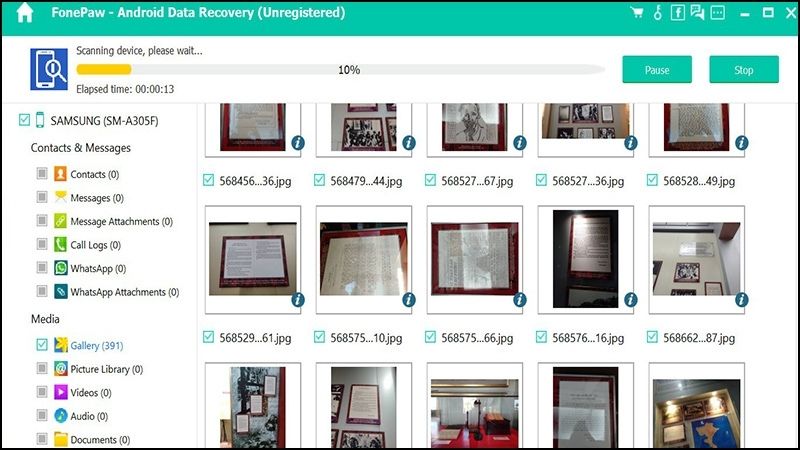
Cửa sổ giao diện sẽ hiển thị các ảnh mà bạn đã xóa dưới dạng thu nhỏ. Nhấp chọn Deep Scan nếu bạn muốn truy cập thêm các dữ liệu đã xóa khác.

Bước 7: Danh sách các tệp tin bị xóa sẽ được hiển thị trên màn hình. Nhấp chọn Recover để khôi phục lại.
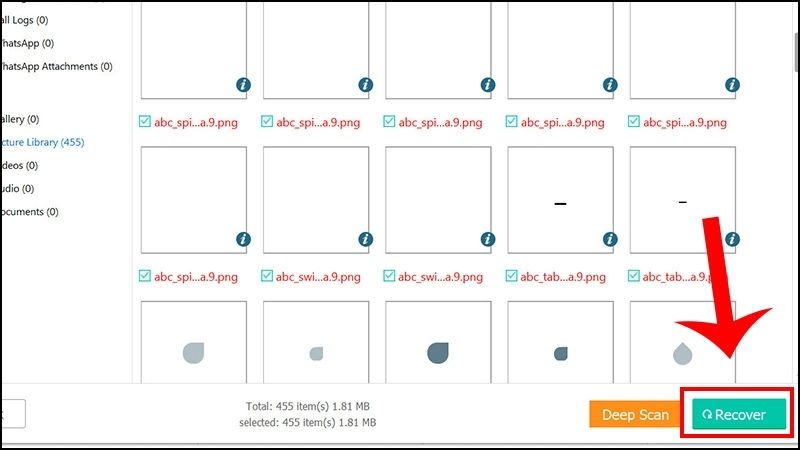
DiskDigger – Ứng dụng khôi phục ảnh, video đã xóa vĩnh viễn trên Android hiệu quả
Bạn cũng có thể khôi phục ảnh, video đã xóa vĩnh viễn ngay trên điện thoại Android của mình với DiskDigger Photo Recovery. Ứng dụng này có thể giúp bạn phục hồi các tệp tin bị xóa một cách nhanh chóng từ thẻ nhớ SD và bộ nhớ trong.
Các bước thực hiện khôi phục ảnh, video đã xóa với DiskDigger:
Bước 1: Cài đặt ứng dụng DiskDigger Photo Recovery trên thiết bị Android từ CH Play.
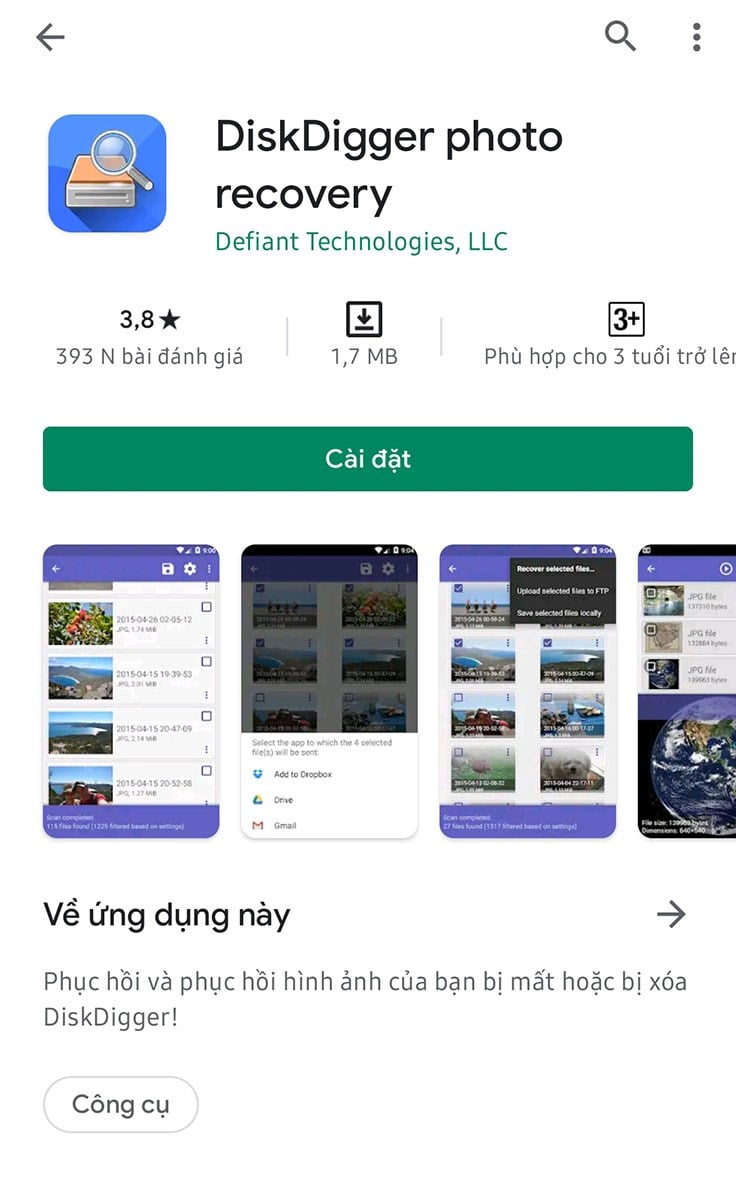
Bước 2: Sau khi cài đặt hoàn tất, bạn tiến hành mở ứng dụng lên. Tại đây có 2 tùy chọn dành cho bạn để khôi phục dữ liệu bị mất:
+ BASIC SCAN (Dùng cho điện thoại chưa root)
+ FULL SCAN (Dùng cho điện thoại đã root)
Bài viết này, mình sẽ hướng dẫn sử dụng chức năng BASIC SCAN.
Nhấp chọn “START BASIC PHOTO SCAN” để ứng dụng tiến hành quét các tệp tin đã bị xóa. Sau khi quét xong, màn hình điện thoại sẽ liệt kê ra các file ảnh, video đã bị xóa theo danh sách để bạn tùy chọn.
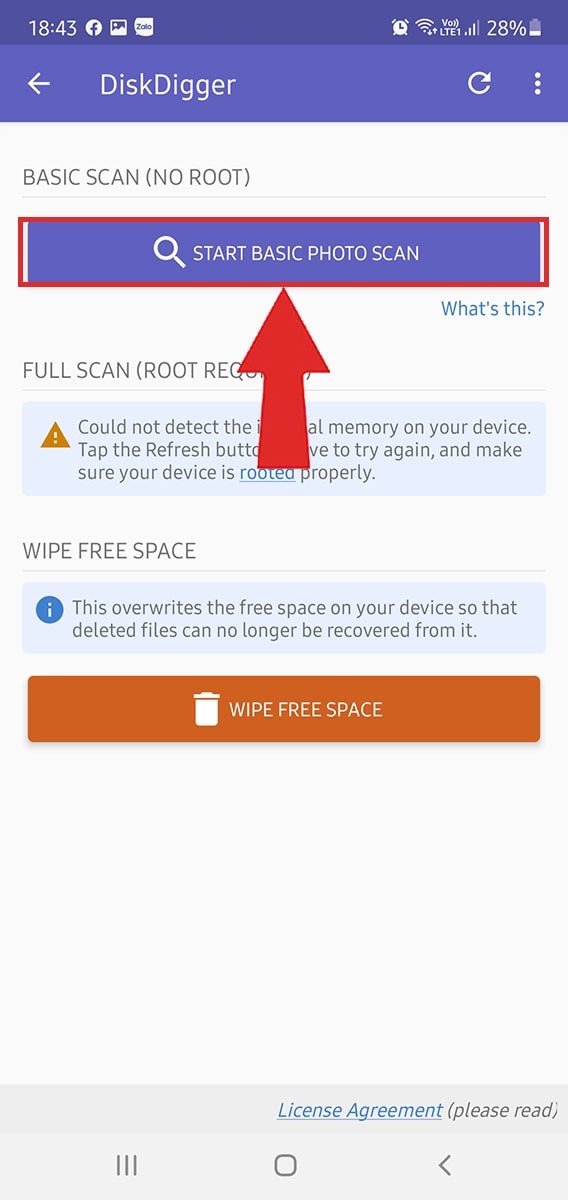
Bước 3: Tick chọn những hình ảnh bạn muốn khôi phục → Nhấn Recovery.
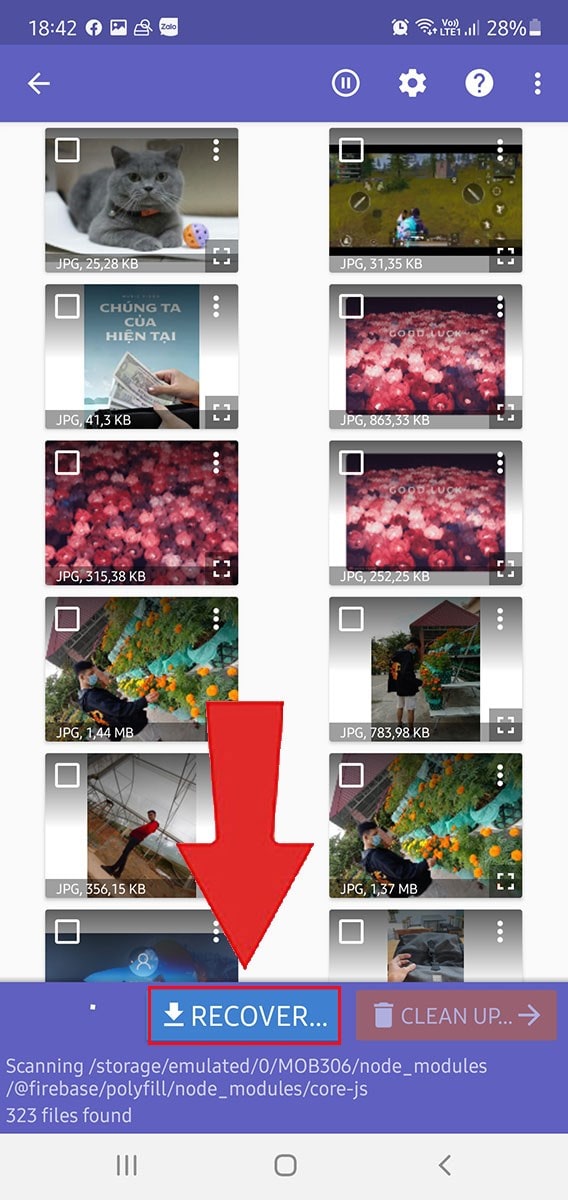
Bước 4: Lựa chọn thư mục để lưu các tệp muốn khôi phục. DiskDigger cung cấp cho bạn 3 tùy chọn nơi lưu gồm: lưu ảnh trên đám mây, lưu trên thiết bị và trên web server FTP của ứng dụng. Ở đây, mình sẽ lưu về điện thoại.
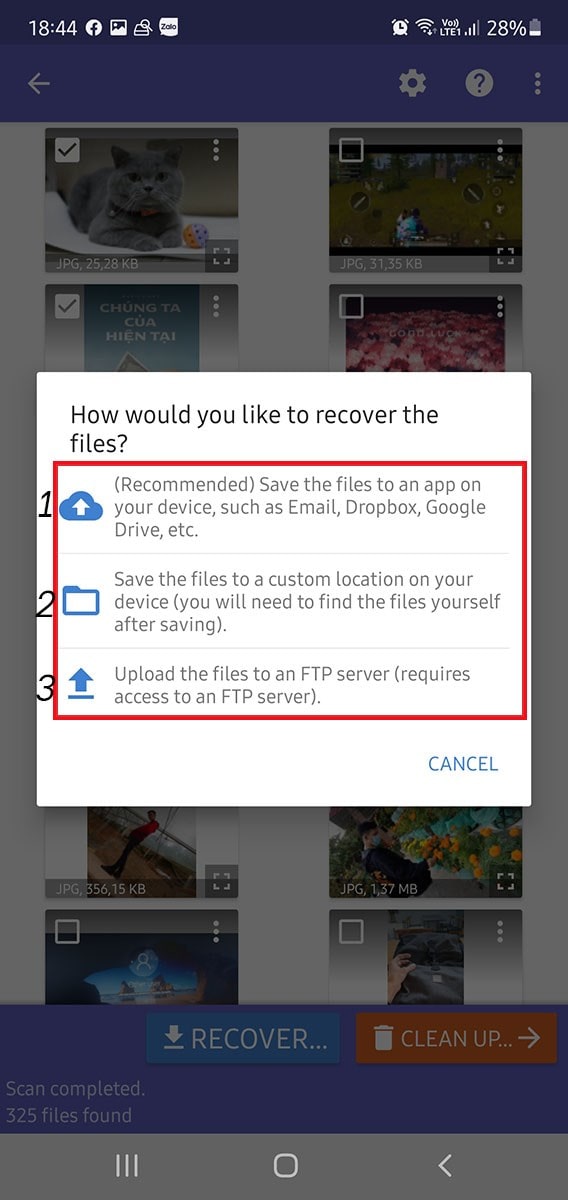
Bước 5: Chọn thư mục đích chứa ảnh và video bạn muốn khôi phục → Nhấn OK để hoàn tất.

Cài đặt sao lưu dữ liệu tự động trên Android
Các hướng dẫn ở trên giúp bạn có thể dễ dàng khôi phục lại ảnh, video đã xóa vĩnh viễn trên android một cách nhanh chóng. Tuy nhiên, để phòng ngừa bạn nên lên kế hoạch cho việc sao lưu dữ liệu trên thiết bị của mình thường xuyên. Việc này không chỉ giúp bạn có thể tìm lại các tệp tin đã bị xóa dễ dàng mà còn giảm thiểu rủi ro mất dữ liệu khi có sự cố xảy ra trên thiết bị của mình.
Dưới đây là hướng dẫn chi tiết cách để cài đặt tự động sao lưu trên thiết bị Android:
Bước 1: Vào Cài đặt → chọn Cài đặt bổ sung. Kéo xuống dưới và chọn Sao lưu và đặt lại.
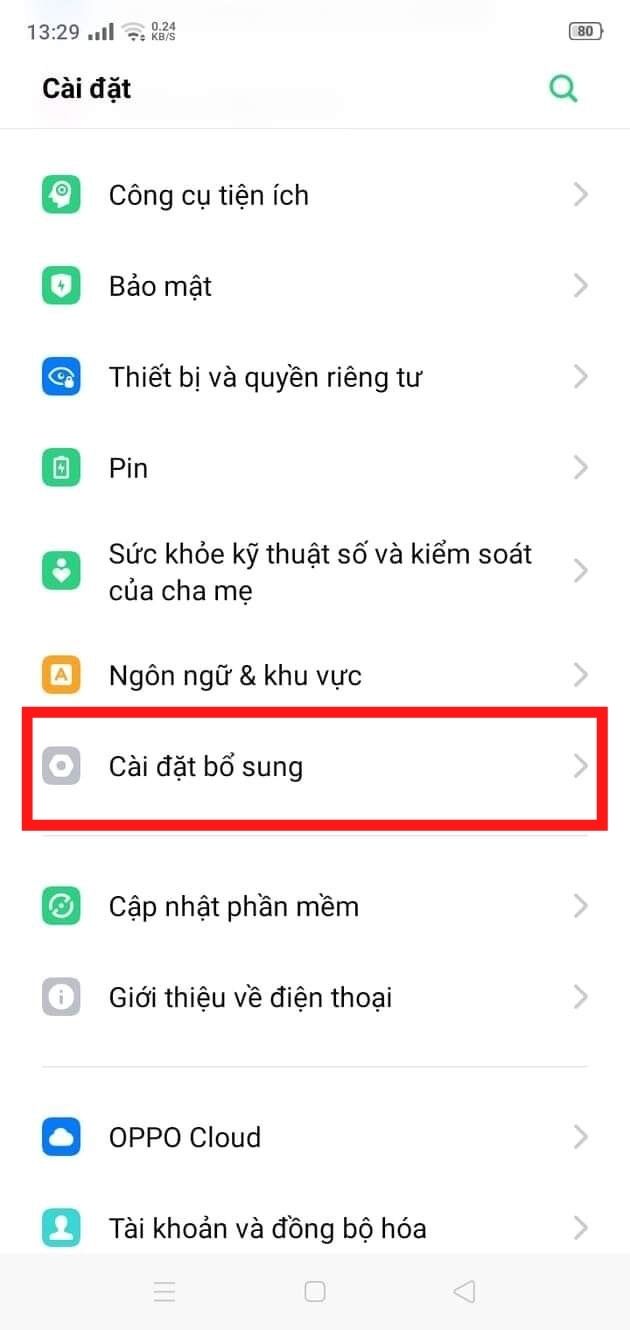
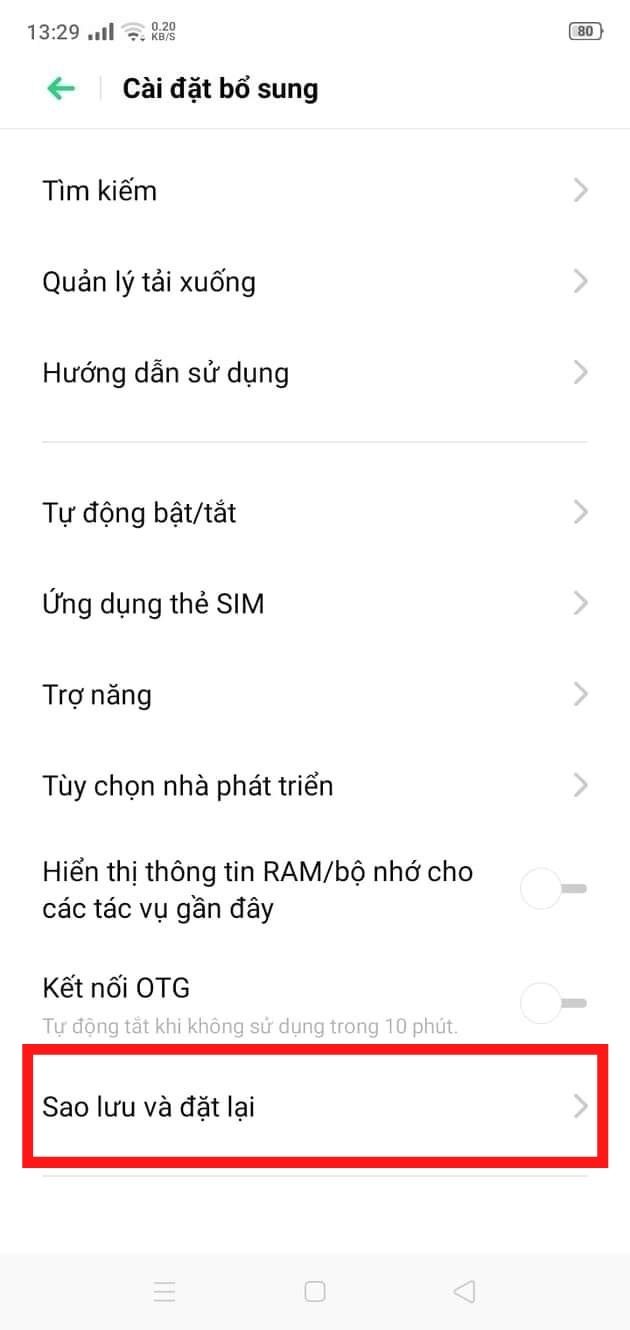
Bước 2: Gạt thanh trượt sang trạng thái On ở mục Sao lưu dữ liệu của tôi và Tự động khôi phục. Đồng thời chọn tài khoản Google dùng để lưu dữ liệu tại mục Tài khoản sao lưu.
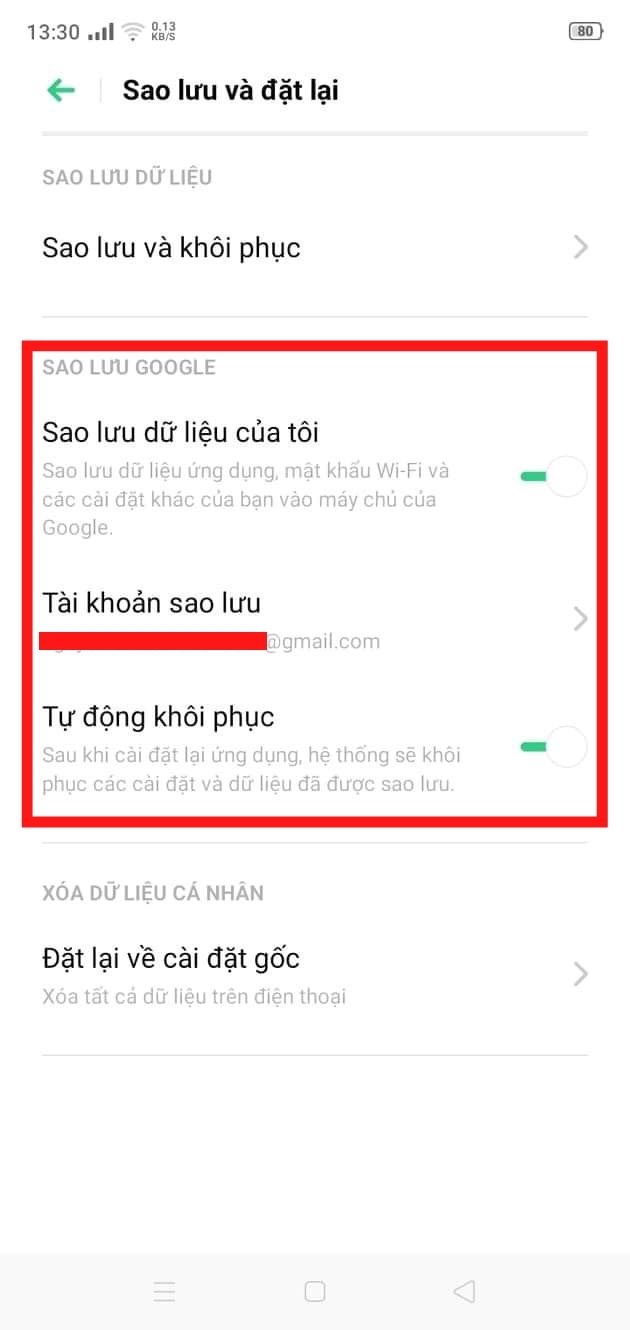
Bước 3: Tiếp tục chọn mục Sao lưu và khôi phục. Đây là nơi lưu lại các bản sao lưu trên thiết bị của bạn.
Để tạo bản sao lưu mới: Nhấn chọn Tạo sao lưu mới → Chọn các thư mục cần sao lưu → Nhấn Bắt đầu sao lưu. Cuối cùng bạn chỉ cần đợi hệ thống sao lưu lại dữ liệu của mình.
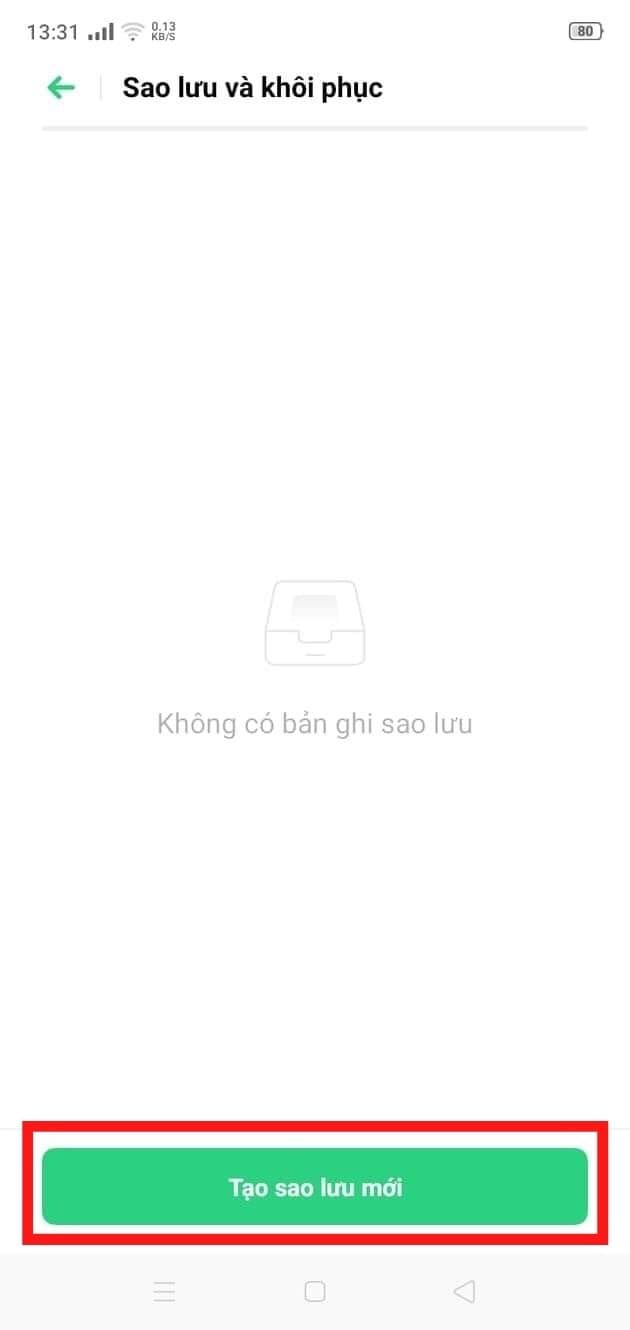
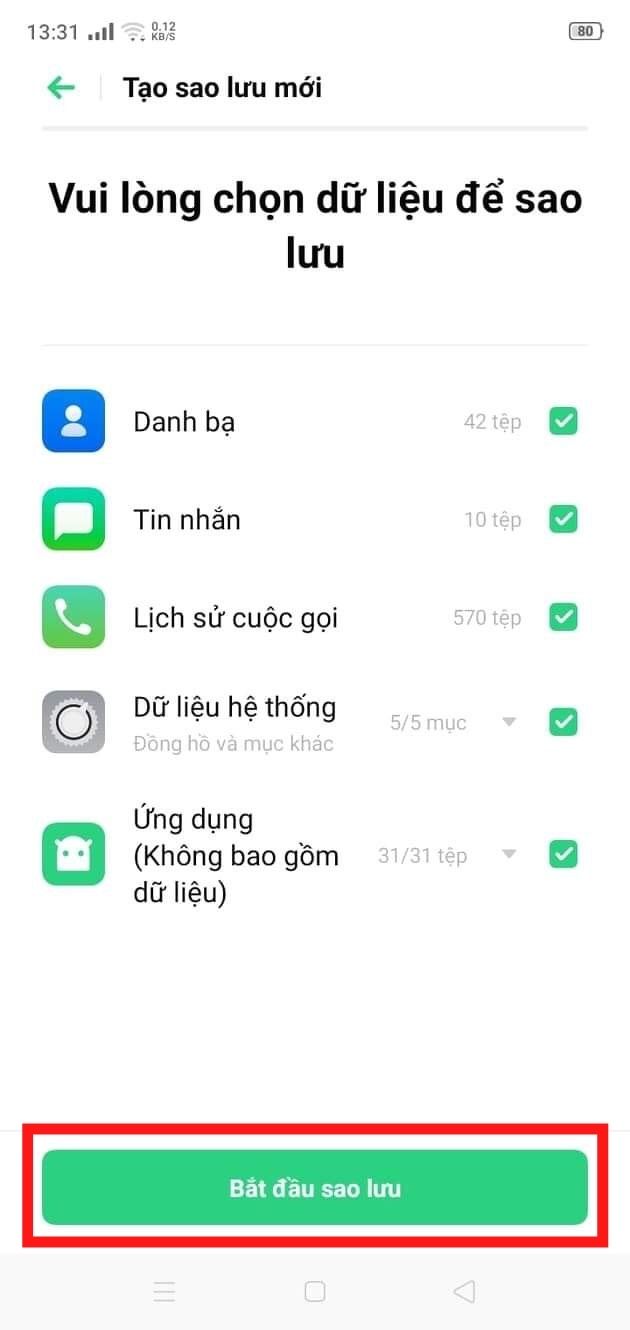
Hi vọng với các cách khôi phục ảnh, video đã xóa vĩnh viễn trên Android ở trên, các bạn có thể dễ dàng tìm lại những tệp tin đã mất trong chiếc dế yêu của mình.